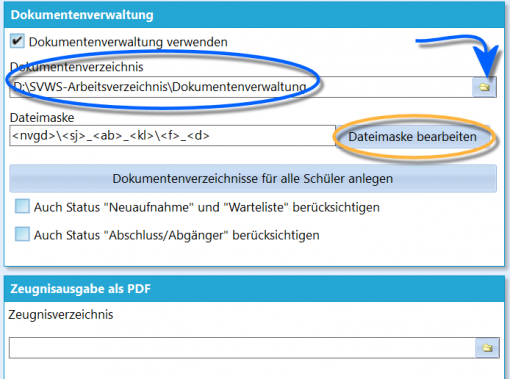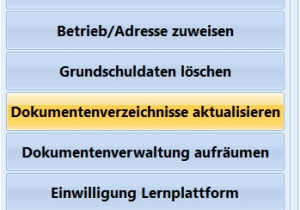Verzeichnis der Dokumentenverwaltung ändern (Tutorial)
Dokumentenverzeichnis ändern
Um das Verzeichnis der Dokumentenablage nachträglich zu ändern, muss zuerst der Pfad des Ordners über Verwaltung ➜ Einstellungen ➜ Dokumentenverwaltung ➜ Dokumentenverzeichnis geändert werden.
Hierbei kann nun auch die Dateimaske neu eingestellt werden.
Klickt man nun auf Dokumentenverzeichnisse für alle Schüler anlegen geschieht bei Schülern, die schon ein Verzeichnis hatten zuerst einmal nichts.
Dies liegt daran, dass bei Schülern das Verzeichnis für die Dokumentenablage individuell in der Datenbank hinterlegt wird und hier wird trotz der Änderung des Speicherorts für Neuanlagen erst einmal jedes alte Verzeichnis behalten.
Es ist durchaus möglich, das nun so zu belassen und die alten Schüler mit der alten Maske und dem alten Verzeichnis laufen zu lassen und das neue Verzeichnis mit einer eventuell neue Maske nur für neu angelegte Schüler gelten zu lassen.
Arbeiten Sie in diesem Fall wie gewohnt weiter.
Übertragen der Daten vom alten ins neue Verzeichnis
Anpassen des neuen Verzeichnisses bei den Schülern
Soll nun das neue Verzeichnis auch für alte Schüler genutzt werden, müssen die individuellen Pfade in der Datenbank geändert werden.
Wählen Sie die Schülergruppe im Schülercontainer an, für die das neue Verzeichnis gelten soll. Üblicherweise dürfte es sich hierbei um die ganze Schule handeln.
Über Gruppenprozesse ➜ Allgemein ➜ Dokumentenverzeichnisse lässt sich der Eintrag bei jedem Schüler bezüglich des neuen Verzeichnisses und der neuen Maske anpassen.
Kopieren der alten Inhalte in den neuen Ordner
Markieren Sie im Windows-Explorer alle zu transferierenden Unterordner der Schüler und entscheiden Sie sich, ob diese über Kopieren und Einfügen oder über Ausschneiden und Einfügen in den neuen Ordner kopiert werden sollen.
Kopieren belässt hierbei das alte Verzeichnis, Ausschneiden entfernt die Daten im alten Verzeichnis, so dass dieses nun komplett gelöscht werden kann.